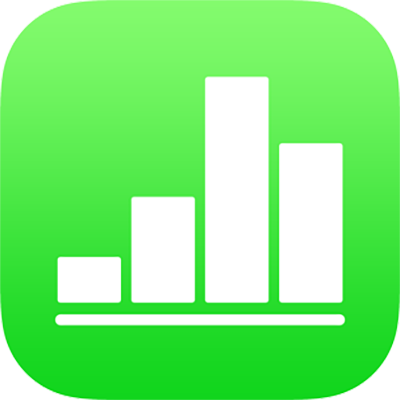
Automatické vypĺňanie buniek v Numbers na iPhone
Bunky alebo riadok alebo stĺpec môžete rýchlo vyplniť rovnakým vzorcom, dátami alebo logickou sekvenciou dát, napríklad postupnosťou čísel, písmen alebo dátumov.
Automatické vypĺňanie buniek
Vykonajte jednu z nasledujúcich akcií:
Automatické vyplnenie jednej alebo viacerých buniek obsahom z jednej alebo viacerých susedných buniek: Označte bunku alebo bunky s obsahom, ktorý chcete skopírovať, klepnite na
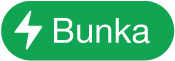 v dolnej časti obrazovky, klepnite na Automaticky vyplniť bunky a potiahnutím žltého okraja bunky zahrňte do výberu všetky bunky, do ktorých chcete pridať obsah.
v dolnej časti obrazovky, klepnite na Automaticky vyplniť bunky a potiahnutím žltého okraja bunky zahrňte do výberu všetky bunky, do ktorých chcete pridať obsah.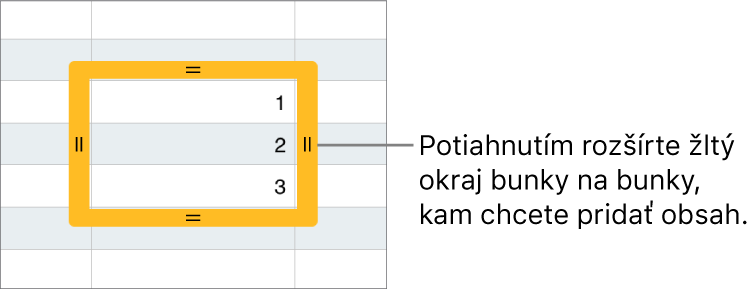
Pridajú sa všetky dáta, formáty buniek, vzorec, okraje buniek alebo výplň priradené k označeným bunkám, nie však komentáre. Automatickým vypĺňaním sa existujúce dáta prepíšu.
Tip: Ak chcete rýchlo automaticky vyplniť bunky (obsahom z vedľajších buniek) pomocou klávesnice, môžete tiež stlačiť Command-opačná lomka (\), čím zapnete automatické vypĺňanie, a potom stláčaním klávesov so šípkami roztiahnite žltý okraj. Po skončení stlačte kláves Return
Automatické vyplnenie buniek sekvenčným obsahom alebo vzormi zo susediacich buniek: Do prvých dvoch buniek tela riadka alebo stĺpca, ktorý chcete vyplniť, zadajte prvé dve položky v rade, napríklad zadajte A a B. Vyberte dané bunky, klepnite na
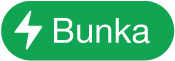 , klepnite na Automaticky vyplniť bunky a potiahnutím žltého okraja bunky zahrňte do výberu všetky bunky, ktoré chcete vyplniť.
, klepnite na Automaticky vyplniť bunky a potiahnutím žltého okraja bunky zahrňte do výberu všetky bunky, ktoré chcete vyplniť.Bunky môžete tiež automaticky vyplniť pomocou vzoru alebo hodnôt. Ak napríklad dve označené bunky obsahujú 1 a 4, po potiahnutí cez dve susedné bunky sa pridajú hodnoty 7 a 10 (hodnoty narastajú o 3).
Automatickým vypĺňaním sa nevytvára priebežný vzťah medzi bunkami v skupine. Bunky môžete po automatickom vyplnení zmeniť nezávisle na sebe.
Po automatickom vyplnení buniek sa všetky vzorce, ktoré na tieto bunky odkazujú, automaticky aktualizujú tak, aby používali novú hodnotu.